統信uos操作系統怎么連接打印機? UOS打印機連接教程
目前國產系統主要是基于Linux開發,而在國產系統中UOS系統可以說是非常出色的系統。自己的雙系統是uos的,想要連接打印機,該怎么操作呢?下面我們就來看看詳細的教程。
操作方法:
添加打印機
在打印管理器界面,點擊+,可選擇 自動查找、手動查找、URI 查找,添加打印機。

自動查找
1、點擊 自動查找 按鈕,會加載出打印機列表,選擇需要添加的打印機。
2、選好打印機后,會加載出驅動列表,默認選擇推薦打印機驅動。若選擇手動驅動方案,則會跳轉到手動選擇打印機驅動界面。
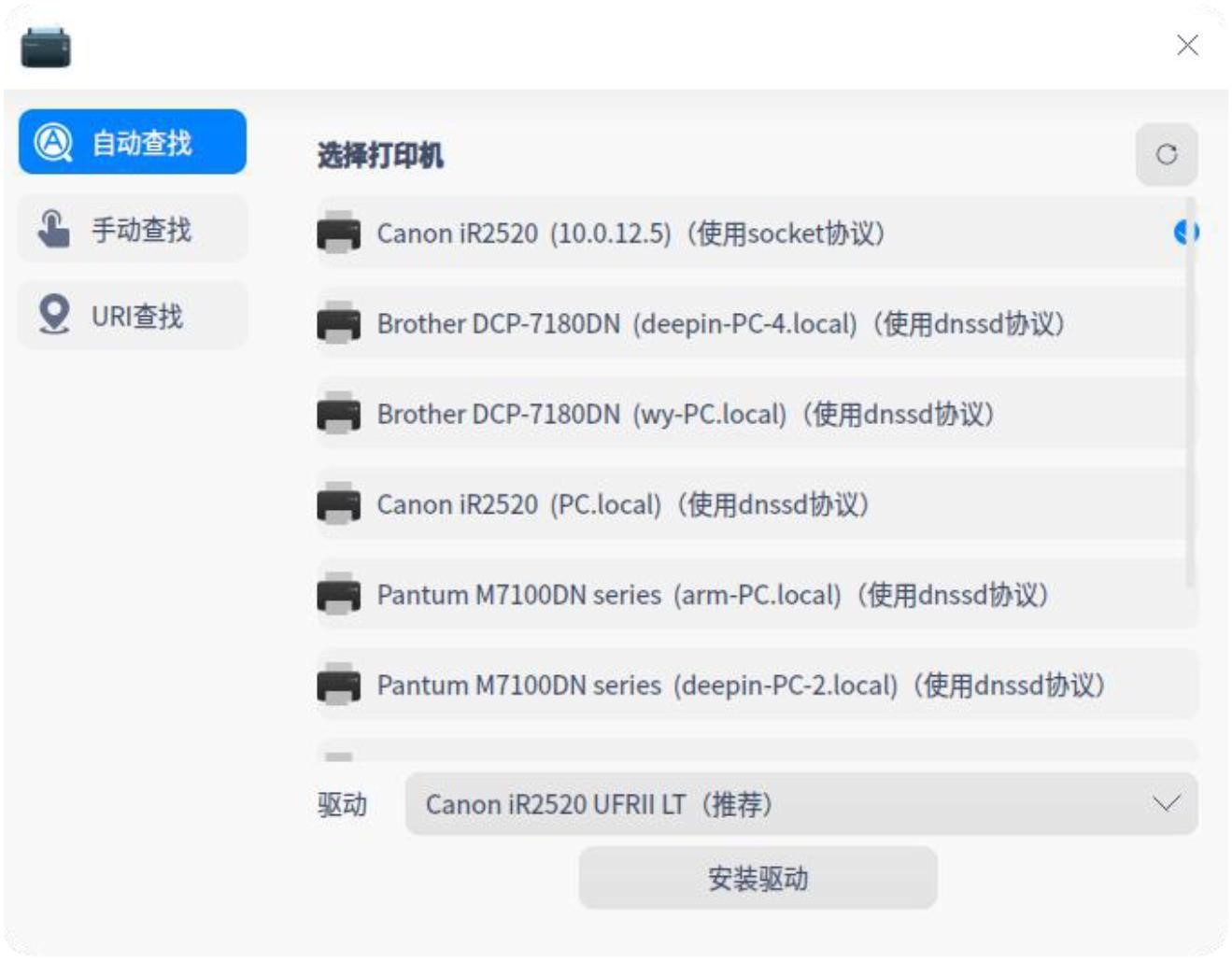
3、點擊 安裝驅動,進入安裝界面。
手動查找
1、點擊 手動查找 按鈕,輸入主機名或 IP 查找打印機,系統通過各種協議掃描打印機。
說明:如果使用 samba 協 議,在查找打印機時,會彈出用戶名、密碼和群組輸入框。其中群組默認當前用戶域,如果沒有,則默認為 workgroup。
1、選好打印機后,會加載出驅動列表,默認選擇推薦打印機驅動。若沒有加載出驅動列表,則選擇手動驅動方案,則會跳轉到手動選擇打印機驅動界面。
2、點擊 安裝驅動,進入安裝界面。
URI 查找
1、在自動查找和手動查找的情況下都不能查詢到打印機時,可通過URI查找并安裝打印驅動。
2、點擊 URI 查找 按鈕,輸入打印機的 URI。
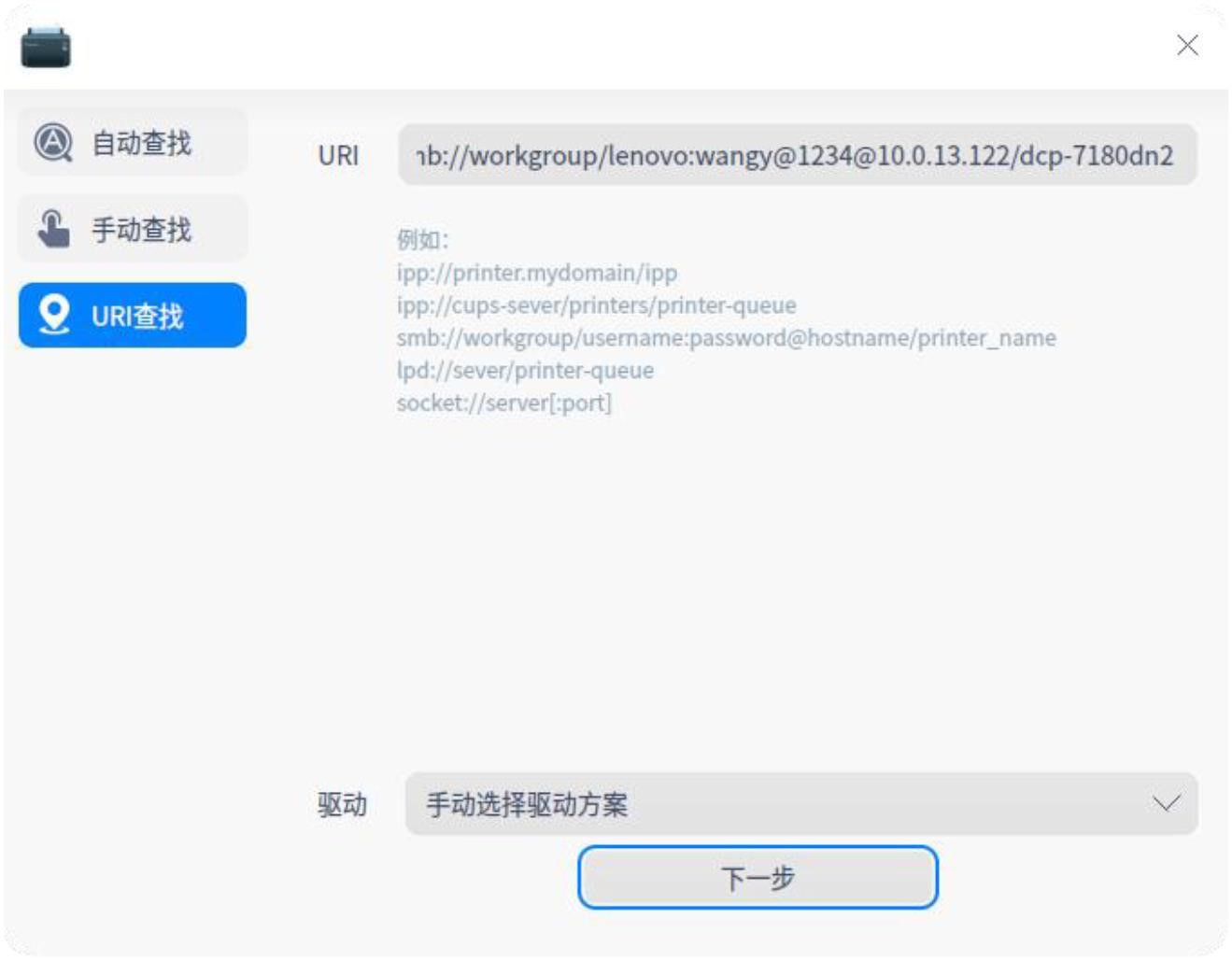
3、系統默認選擇手動驅動方案安裝,點擊 下一步 ,進入選擇驅動界面。
4、用戶選擇對應的驅動,點擊 安裝驅動,進入安裝界面。
以上就是UOS打印機連接教程的方法,希望大家喜歡,請繼續關注。
相關推薦:
統信UOS系統盤怎么隱藏? 統信UOS隱藏C盤的技巧
統信UOS系統怎么禁止窗口特效? 統信關閉窗口特效的技巧
相關文章:

 網公網安備
網公網安備